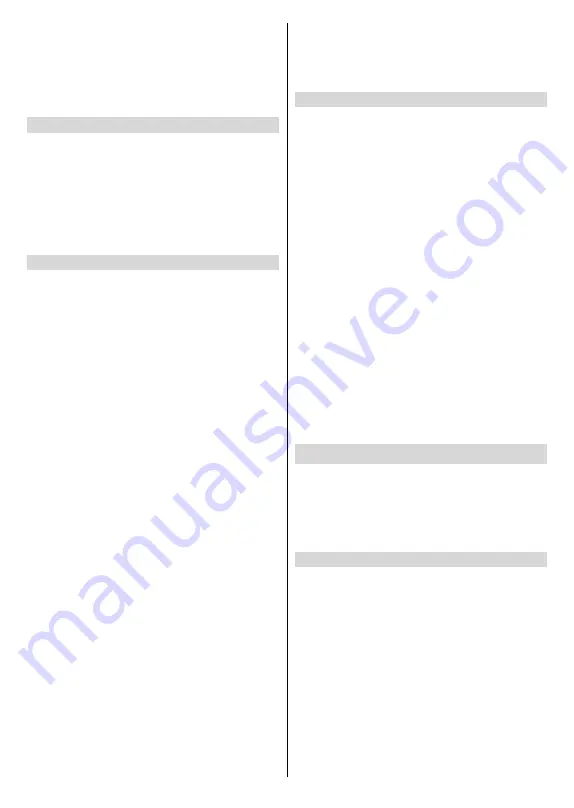
Deutsch
- 18 -
hier deaktivieren. Der Zugang ist standardmäßig
aktiviert. Markieren Sie
Zugriff auf Amazon Photos
und drücken Sie
Wählen
. Markieren sie
Deaktivieren
Amazon Photos
und drücken Sie
Wählen
. Ihre
Fotos können jetzt nicht mehr auf Ihrem Fernseher
angezeigt werden. Keine Sorge, Ihre Fotos werden
nicht gelöscht, sondern verbleiben in Ihrem Konto.
Spielfortschritt speichern
In einigen Spieleanwendungen kann Ihr Fortschritt
per Whispersync in der Cloud gespeichert werden,
Sie können dies mit der Option
GameCircle
ein- oder
ausschalten.
Markieren Sie
GameCircle
und drücken Sie
Wählen.
Markieren Sie
Whispersync für Spiele
und drücken
Sie
Wählen
um dies ein- oder auszuschalten. Die
Standardeinstellung ist
EIN
.
Appstore
In diesem Menü können Sie Ihre App Einstellungen
wie automatische Aktualisierungen, In-App Käufe und
die Öffnung externer Marktlinks steuern.
Markieren Sie
Appstore
und drücken Sie
Wählen
.
Das Appstore Menü wird angezeigt, in dem Sie
Folgendes auswählen können:
Automatische Aktualisierung:
Wenn automatische
Aktualisierungen aktiviert sind, werden Ihre
Anwendungen vom Appstore automatisch auf
die neuesten Versionen gebracht. Wenn die
Berechtigungen der Anwendung geändert werden,
werden sie nicht automatisch aktualisiert, so dass
Sie alle Änderungen überprüfen müssen, bevor
Sie zustimmen und die Aktualisierung durchführen.
Drücken Sie
Wählen
um ein- oder auszuschalten.
Externe Markt-Links:
Bietet Ihnen die Wahl, wie Sie
externe Links öffnen möchten. Drücken Sie
Wählen
,
um die verfügbaren Optionen anzuzeigen.
Öffnen
Sie mit dem Amazon Appstore, Öffnen Sie nicht
und fragen Sie vor dem Öffnen.
Markieren Sie die
gewünschte Option und drücken Sie zum Einstellen
Wählen
. Ein Häkchen erscheint neben Ihrer Wahl.
In-App Käufe:
Einige Apps verfügen über In-App
Käufe, die gemacht werden können. Mit dieser
Einstellung können Sie wählen, ob Sie diese zulassen
möchten.
Drücken Sie
Wählen
um ein- oder auszuschalten.
Meine Abonnements verwalten:
Sie können Ihre
Abonnements online verwalten.
Folgen Sie den auf dem Bildschirm angezeigten Link.
Benachrichtigungen:
Setzen Sie diese Option auf
EIN
um Benachrichtigungen in Bezug auf Appstore
anzuzeigen. Drücken Sie
Wählen
um ein- oder
auszuschalten.
Cloud Apps ausblenden:
In Ihrer App Bibliothek
können Sie Apps ausblenden, die Sie besitzen,
aber nicht installiert sind. Dies erleichtert Ihnen das
Navigieren durch Ihre installierten Apps. Drücken Sie
Wählen
um ein- oder auszuschalten.
Installierte Anwendungen verwalten
Hier können Sie alle Apps auf Ihrem Fernseher
verwalten. Es zeigt Ihnen auch den verfügbaren
Speicherplatz auf Ihrem Fernseher an. Markieren Sie
Installierte Anwendungen verwalten
und drücken
Sie auf
Wählen
.
In der Standardeinstellung werden alle Anwendungen
angezeigt, wenn Sie jedoch
Anzeigen
markieren
und
Wählen
drücken, erhalten Sie die Optionen
Alle
Anwendungen, Nur intern
oder nur
USB
anzeigen.
Es wird eine Liste von Anwendungen angezeigt,
markieren Sie die Anwendung, die Sie verwalten
möchten, und drücken Sie
Wählen
.
Vorinstallierte Apps haben 3 Optionen, Apps, die Sie
heruntergeladen und installiert haben, haben weitere
Optionen. Wenn Sie eine App deinstallieren, können
Sie sie auch in Zukunft herunterladen und erneut
installieren.
Vorinstallierte Apps
Sie haben 3 Optionen
Stopp erzwingen, Daten
löschen
, und
Cache löschen.
Installierte Apps
Sie werden einige zusätzliche Optionen haben:
Anwendung starten
und
deinstallieren.
Gerätesteuerung
Soundbars und Receiver können an Ihren Fernseher
angeschlossen und hier so eingestellt werden, dass
Sie kompatible Geräte mit ihrer Sprachfernbedienung
mit Alexa steuern können, egal wie Sie es an Ihren
Fernseher angeschlossen haben. Dieser Vorgang wird
eine Weile dauern, also haben Sie bitte etwas Geduld.
Hinzufügen einer Soundbar oder Receivers
Markieren Sie
Gerät hinzufügen
und drücken Sie
auf
Wählen
.
Markieren Sie entweder
Soundbar
oder
Receiver
abhängig vom angeschlossenen Gerät, und drücken
Sie dann auf
Wählen
.
Hinweis:
Stellen Sie sicher, dass Ihre Soundbar oder Receiver
an Ihr Fernsehgerät angeschlossen und eingeschaltet ist.
Das folgende Beispiel zeigt, wie Sie eine Soundbar
einrichten können.
Sie müssen nun die Marke Ihrer Soundbar auswählen.
Markieren Sie die Marke und drücken Sie
Wählen
.
Stellen Sie sicher, dass Ihre Soundbar eingeschaltet
und die Lautstärke erhöht ist, und drücken Sie dann
Wählen
.






























